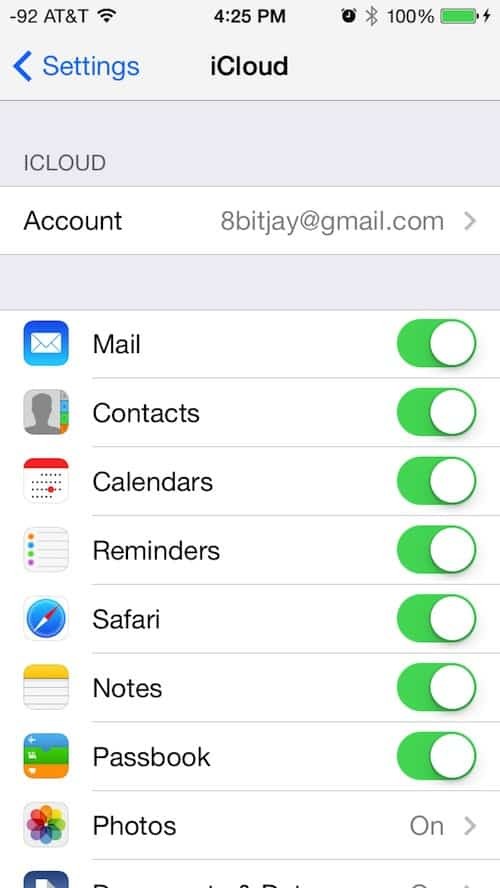Λήψη και αποθήκευση ταινιών από τα Windows 10 Ταινίες και τηλεοπτικές εφαρμογές
Microsoft των Windows 10 Ήρωας Κοπή καλωδίων / / March 17, 2020
Τελευταία ενημέρωση στις

Ενώ η ροή ταινιών και τηλεοπτικών εκπομπών είναι μεγάλη, μερικές φορές θα χρειαστεί να κατεβάσετε μια ταινία ή τηλεοπτική εκπομπή που αγοράσατε από τη Microsoft για προβολή εκτός σύνδεσης.
Από Η Microsoft και οι Ταινίες Οπουδήποτε έχουν ενώσει τις δυνάμεις τους, η εφαρμογή Ταινίες & Τηλεόραση στα Windows 10 είναι πολύ πιο ελκυστική. Σας δίνει μια άλλη βιώσιμη επιλογή για την αγορά ψηφιακών ταινιών. Πριν από την εταιρική σχέση, οι ταινίες που αγοράσατε από τη Microsoft θα μπορούσαν να προβληθούν μόνο σε συσκευές Windows 10. Τώρα, όμως, οι ταινίες που αγοράζετε από τη Microsoft, το Google, το Amazon, την Apple ή το Vudu θα συγχρονίζονται όλοι σε ένα κεντρικό ψηφιακό ντουλάπι που βασίζεται σε σύννεφο.
Ενώ αυτό σας επιτρέπει να βλέπετε ταινίες σε διαφορετικές συσκευές, μερικές φορές θέλετε μια ταινία να είναι χρήσιμη για ώρες όταν είστε εκτός σύνδεσης. Και η Microsoft σάς επιτρέπει να κατεβάσετε ταινίες που έχετε αγοράσει. Ακολουθεί μια ματιά στον τρόπο λήψης των ταινιών που έχετε αγοράσει και στη διαχείριση των αποθηκευμένων ταινιών.
Κάντε λήψη των αγορασθέντων μέσων στα Windows 10
Για να κάνετε λήψη ταινιών και τηλεοπτικών εκπομπών έχετε αγοράσει, ανοίξτε την εφαρμογή Ταινίες και τηλεοράσεις και ανοίξτε την Αγοράζεται Ενότητα. Εκεί θα βρείτε όλες τις ταινίες και τηλεοπτικές εκπομπές που αγοράσατε από τη Microsoft. Εδώ θα βρείτε επίσης όλες τις ταινίες που μπορούν να συγχρονιστούν με την ταινία Anywhere. Κάντε κλικ στην ταινία που θέλετε να κάνετε λήψη και στην παρακάτω οθόνη κάντε κλικ στο Κατεβάστε κάτω από την περιγραφή.
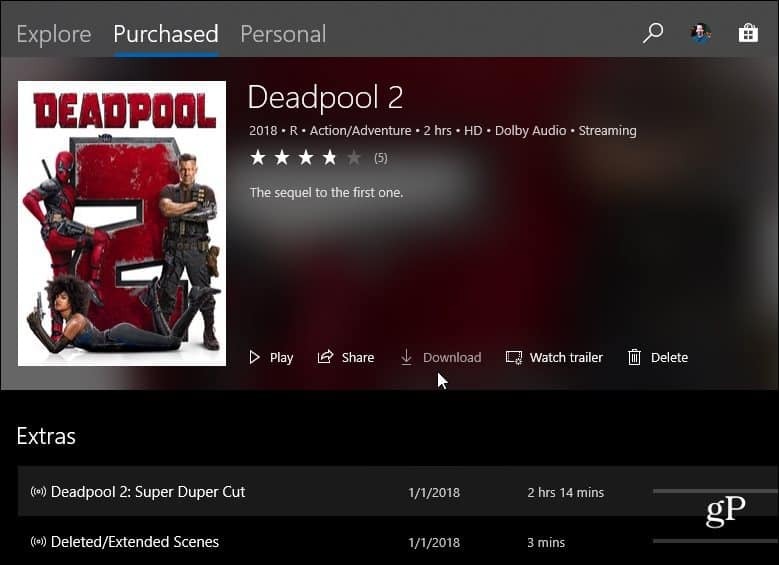
Στη συνέχεια, επιλέξτε την ποιότητα που θέλετε να κάνετε λήψη. Προφανώς, αν ο χώρος στο δίσκο είναι ανησυχητικός, θα χρειαστεί να κατεβάσετε την έκδοση χαμηλότερης ανάλυσης. Αξίζει να σημειωθεί ότι με Ταινίες οπουδήποτε, μπορείτε να κατεβάσετε ταινίες που αγοράστηκαν από άλλο κατάστημα στον υπολογιστή σας των Windows - το οποίο αποτελεί μέρος της έκκλησης αυτής.
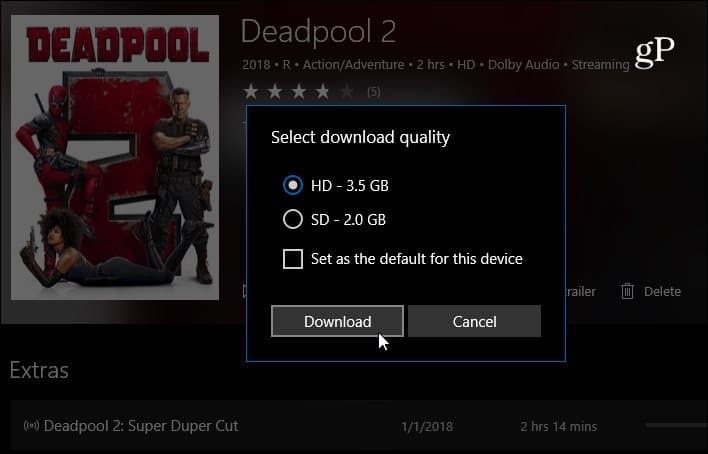
Για να καταργήσετε μια λήψη ταινίας ή τηλεοπτικής εκπομπής, κάντε κλικ στον τίτλο και κάντε κλικ στο κουμπί "Κατάργηση λήψης" κάτω από την περιγραφή.
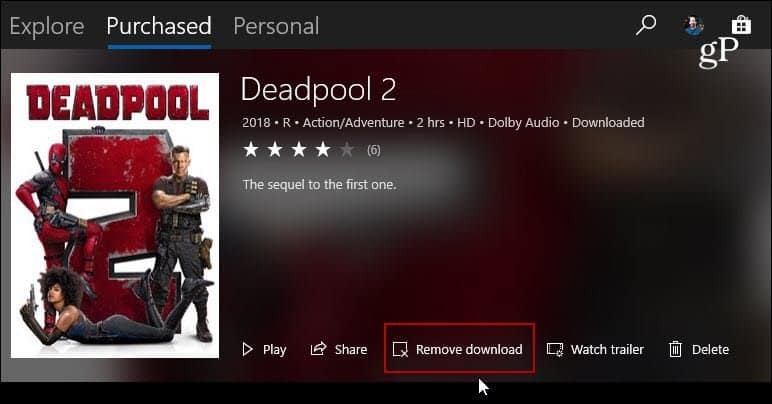
Αλλαγή όπου αποθηκευμένες ταινίες αποθηκεύονται
Οι λήψεις ταινιών αποθηκεύονται στην τοπική μονάδα δίσκου σας από προεπιλογή. Αλλά μπορεί να θέλετε να αλλάξετε αυτή τη συμπεριφορά, ειδικά εάν έχετε μια μονάδα χαμηλής χωρητικότητας. Μπορείτε να το αλλάξετε ώστε να κάνετε λήψη σε εξωτερική μονάδα δίσκου ή μονάδα δίσκου δικτύου. Για να το κάνετε αυτό, ανοίξτε την εφαρμογή Ταινίες και τηλεοράσεις και μεταβείτε στις Ρυθμίσεις και κάντε κλικ στο "Τροποποίηση των ρυθμίσεων αποθήκευσης" από το μενού.
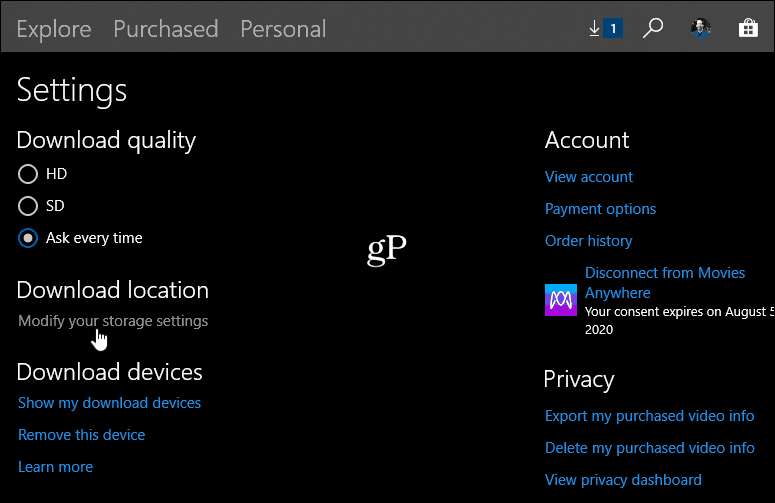
Θα εμφανιστεί η εφαρμογή "Ρυθμίσεις" και θα μεταφερθείτε στην ενότητα "Αποθήκευση". Από εδώ, επιλέξτε "Αλλαγή όπου αποθηκεύεται το νέο περιεχόμενο" στο πλαίσιο Περισσότερες ρυθμίσεις αποθήκευσης Ενότητα.
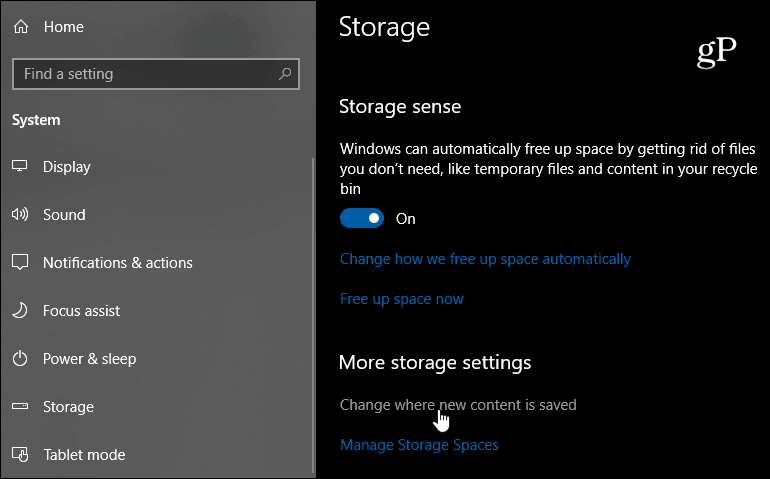
Στην επόμενη οθόνη, μπορείτε να αλλάξετε πού αποθηκεύονται διάφορα μέσα και άλλα στοιχεία. Από τις "Νέες ταινίες και τηλεοπτικές εκπομπές θα αποθηκευτεί σε" και επιλέξτε τη μονάδα δίσκου που θέλετε και στη συνέχεια κάντε κλικ στο κουμπί Εφαρμογή.
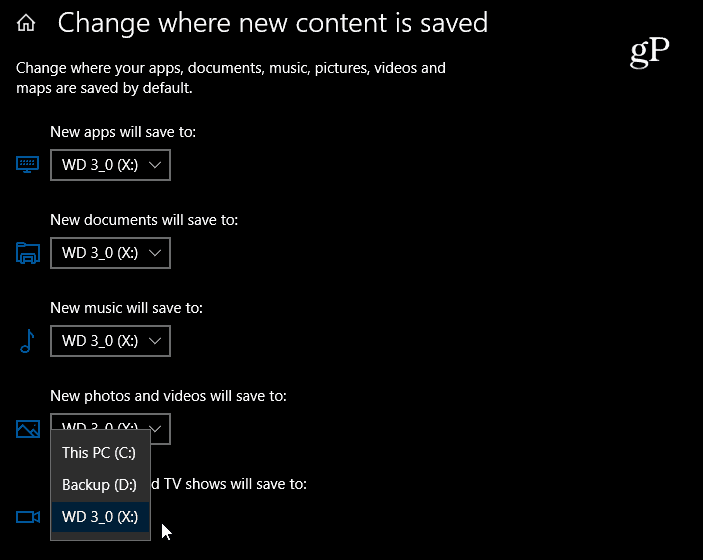
Ενώ αυτό το άρθρο εστιάζει στη λήψη ταινιών στη συσκευή σας Windows 10, μπορείτε επίσης να κάνετε λήψη τηλεοπτικών εκπομπών που αγοράσατε από το Microsoft Store. Απλώς ακολουθήστε τα ίδια βήματα που θα κάνατε με μια ταινία. Και όταν πρόκειται να έχετε διαθέσιμο περιεχόμενο βίντεο στον υπολογιστή σας Windows 10 ενώ είστε εκτός σύνδεσης, θυμηθείτε ότι μπορείτε κατεβάστε ταινίες και τηλεόραση Netflix, πολύ.